Introducerea formule matematice pachet de matematica open office
Pornirea programului
Autentificare Math, puteți utiliza modul: Start → (All) Programs → OpenOffice → OpenOffice Math.
Pentru a instala o pictogramă de pe desktop-ul necesitatea de a împacheta o listă de programe: Start → (All) Programs → OpenOffice, plasați cursorul pe eticheta: OpenOffice Math clic dreapta și pentru a muta spațiul de lucru. Apoi, în panoul pentru a selecta modul de copiere.
Fereastra principală a programului. După ce a început fereastra programului Math va apărea, după cum se arată mai jos.
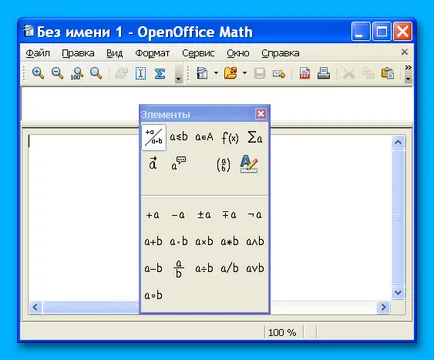
Se poate trage doar o formulă matematică, nimic nu se mai poate face. Cu toate acestea, programul este introdus în alte programe, cum ar fi Write și Calc despre modul de funcționare în scriere. Puteți vedea în lecția 15 din descrierea acestui regim.
In partea de sus există un domeniu în care sunt derivate formulele, iar în partea de jos - descrierea formulei. Vom scrie de acum înainte cu formula în câmpul de jos, și după introducerea va apărea în partea de sus.
Sistemul de ajutor. În primul rând, scoateți panourile din formula făcând clic pe butonul cruce. Apoi apăsați tasta F1. Apare fereastra Mode de pe ecran.
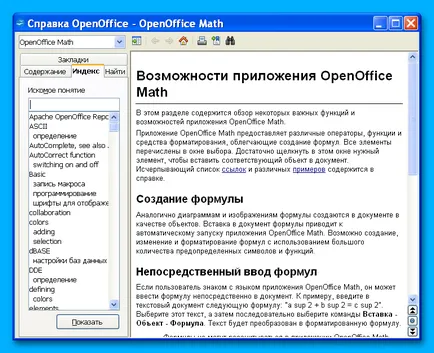
În câmpul tastam termenul de căutare cu tastatura: „formula exemple.“ va apărea în partea dreaptă a textului cu numele secțiunilor.
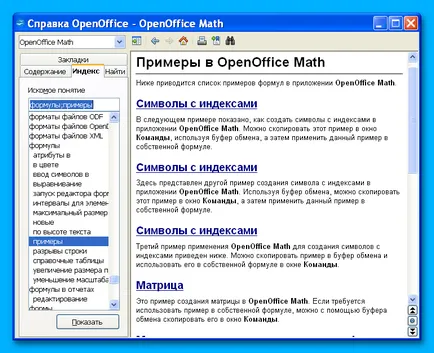

Copiați descrierea textului (D_mn ^ dimensiune / 2 LEFT (3 OVER 2 dreapta)), pentru a face acest lucru, selectați o linie, plasați cursorul pe această linie și triplu faceți clic pe butonul din stânga al mouse-ului. Când se evidențiază această linie.

Acum, a pus pe clipboard textul selectat. Pentru a face acest lucru, apăsați simultan tastele Ctrl și C. în continuare o astfel de acțiune, vom scrie ca Ctrl + C. Apoi, du-te la fereastra Math. vor face clic pe teren, iar al doilea de jos la o combinație de taste Ctrl + V.
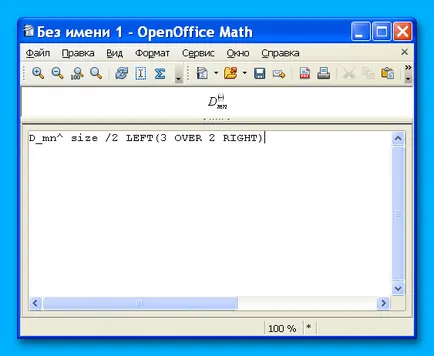
După cum se poate observa din cifra va crește nu numai că ne dorim să textul, dar, de asemenea, în câmpul de sus va fi o formulă, la fel ca în referința sisteme.V partea superioară a formula este prezentată în dimensiune mică. Prin urmare, să-l crească. Pentru aceasta vom folosi modul Format → Skittles. Aceasta va crește rezoluția în standardul 24.

Ca rezultat, maparea cu formula va fi dublată.

Acum, ia în considerare textul care a fost introdus. A fost: D_mn ^ size / 2 STÂNGA (3 OVER 2 DREAPTA).
Primul simbol - D reprezintă simbolul ce trebuie introdus în formulă. subliniere indică faptul că următoarele caractere trebuie să fie subscriptului. De exemplu, D_mn înseamnă următoarele.
Apoi vine simbolul - ^, ceea ce înseamnă că în continuare este exponenți. De exemplu, D_n după ^ 11 înseamnă următoarele.
Dimensiunea 11.Zapis / 2 indică faptul că următoarele caractere trebuie să fie pe jumătate razmera.Dalee este lăsat paranteza - - STÂNGA (, 3 împărțit la doi - 3 OVER 2 și o paranteză dreapta - dreapta) Adică, numărul apare în index top. De exemplu, 3 OVER 2 oferă următoarele.
Am examinat prima formulă. trece la alta.